반응형

버추얼박스 (VirtualBox) 공유폴더 설정 방법 입니다.
필자와 같이 스크린샷이나 파일을 공유해야 할 경우가 종종 생기곤 합니다. 그런때를 위한 공유기능입니다.
버추얼박스에서 가상머신에 파일을 "드래그&드랍" 또는 "파일복사"로 윈도우 공유폴더의 기능처럼 쉽게 이동할수 있는 기능입니다.
간단한 설정만으로 작업이 보다 편해집니다! 아래 사용방법을 통해 사용해보세요!
목차
1. 버추얼박스 (VirtualBox) 공유폴더 추가하기
2. 버추얼박스 (VirtualBox) 공유폴더 확장프로그램 설치 하기
3. 버추얼박스 (VirtualBox) 공유폴더 확인하기
1. 버추얼박스 (VirtualBox) 공유폴더 추가하기
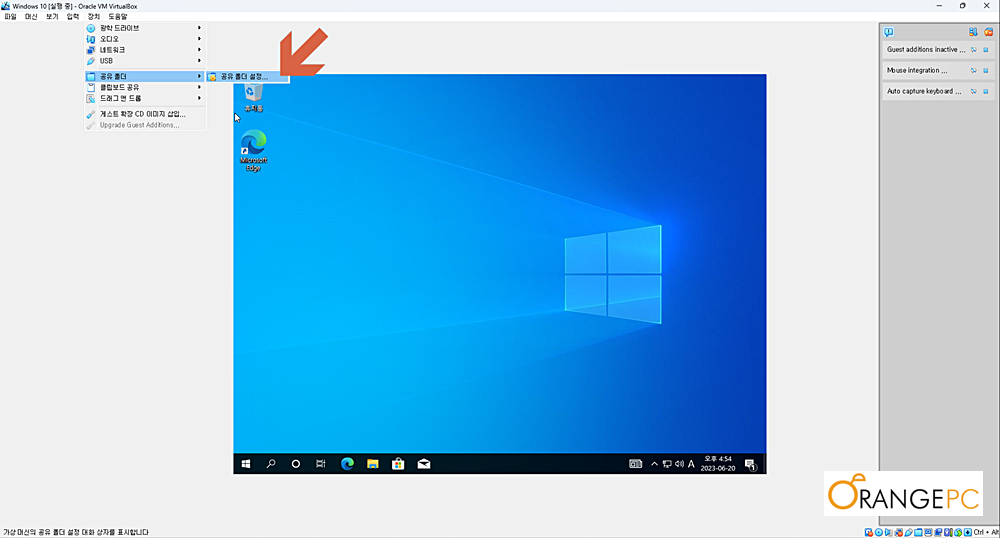
장치 ▶ 공유폴더 ▶ 공유폴더 설정 순으로 들어갑니다.
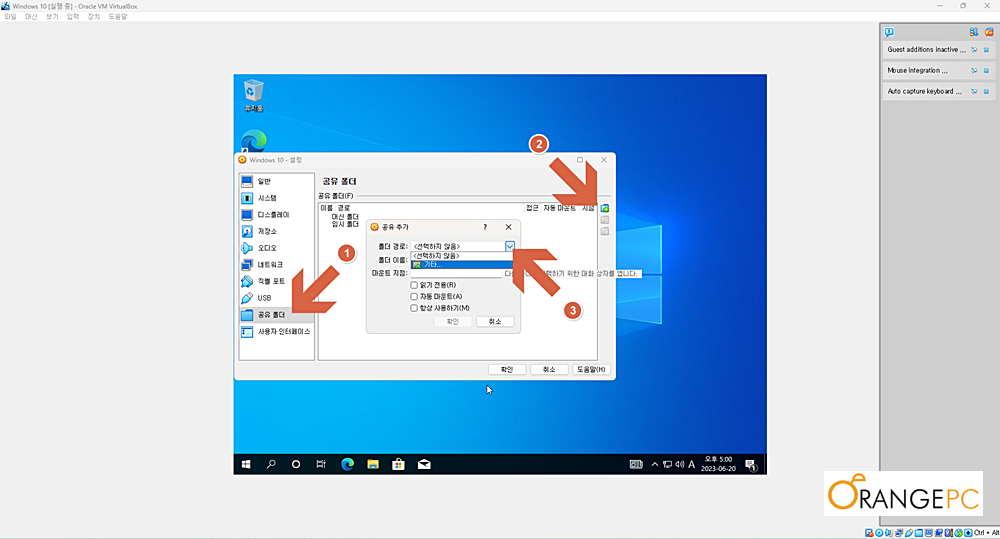
위이미지와 같이 설정탭에서 순번대로 클릭 하세요!
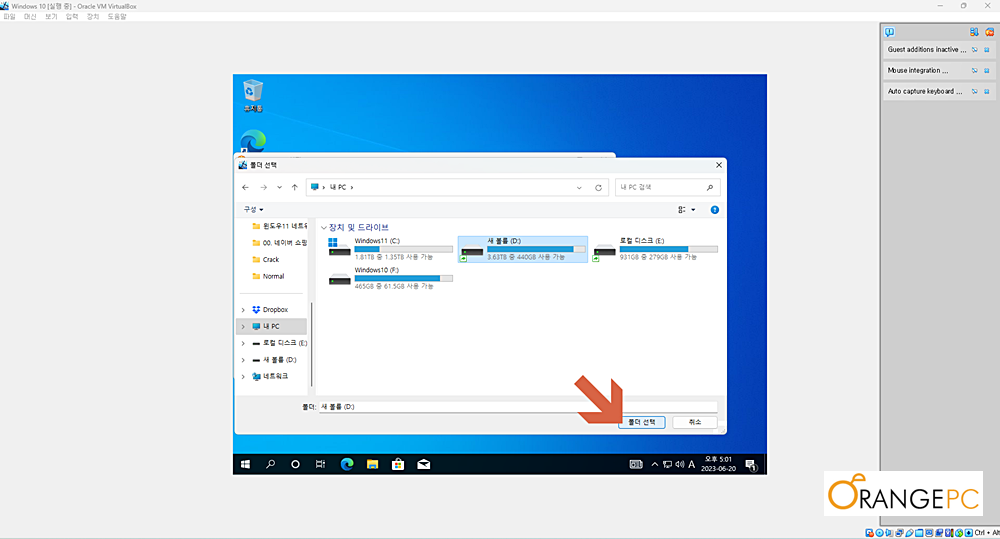
윈도우 탐색기 창이 나타나면 공유하고자 하는 폴더 또는 드라이브를 선택 해줍니다.
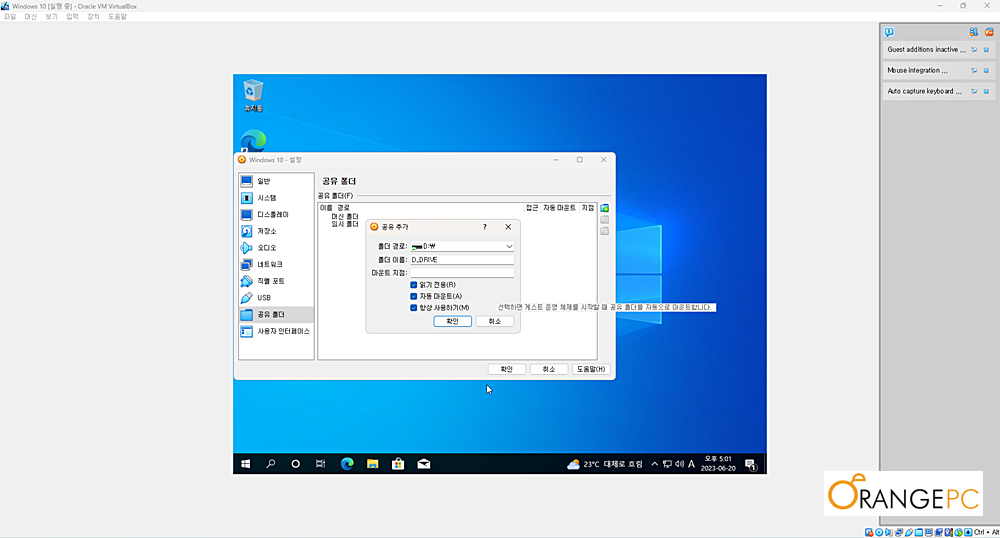
공유하고자 하는 폴더를 선택 했다면 위 이미지와 같이 옵션에 모두 체크 하고 "확인" 버튼을 클릭합니다.
"읽기전용"은 필요에 따라 체크하세요!
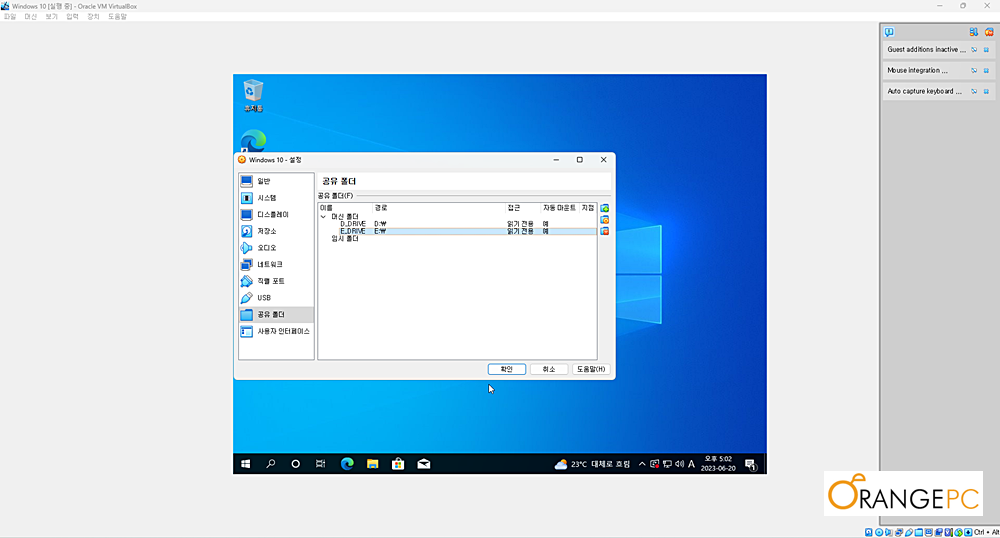
모두 완료 되었다면 위이미지와 같이 공유된 폴더를 확인 할수 있습니다.
2. 버추얼박스 (VirtualBox) 공유폴더 확장 프로그램 설치하기
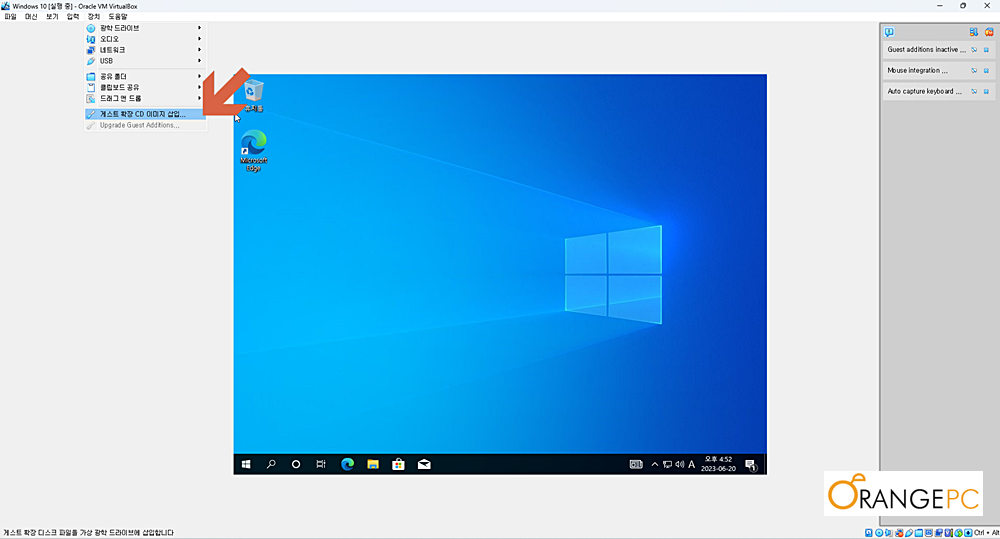
장치▶게스트확장 CD 이미지 삽입을 클릭합니다.
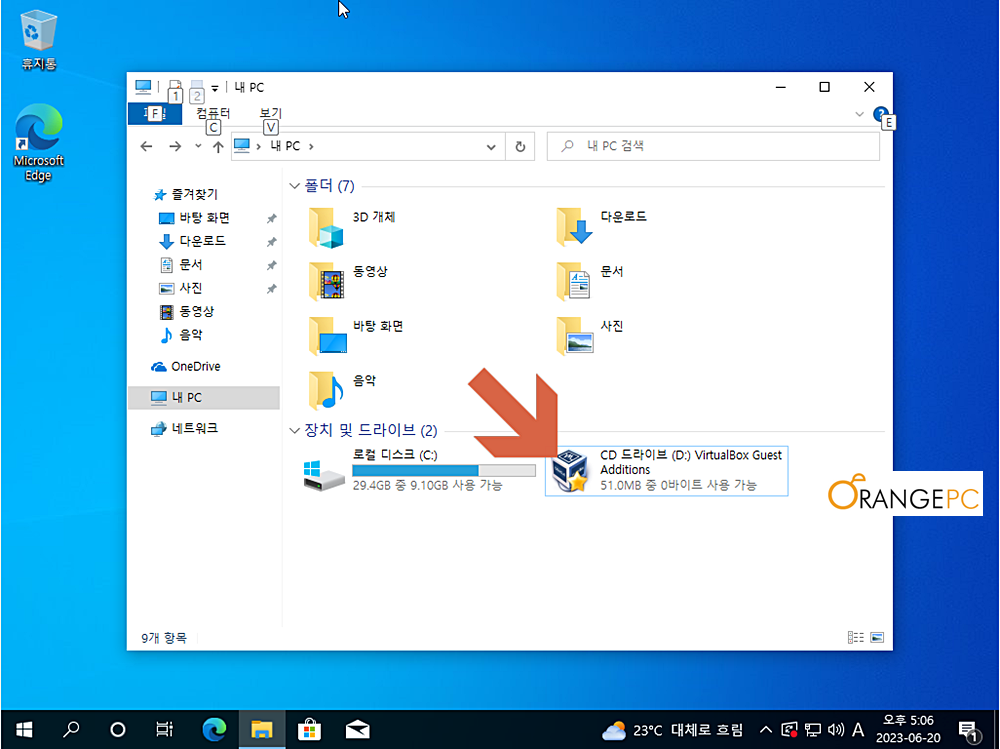
윈도우탐색기(win+E)를 켜서 삽입된 드라이브를 클릭합니다.

자동실행 되지 않았다면 위 이미지와 같이 실행파일을 클릭하세요.
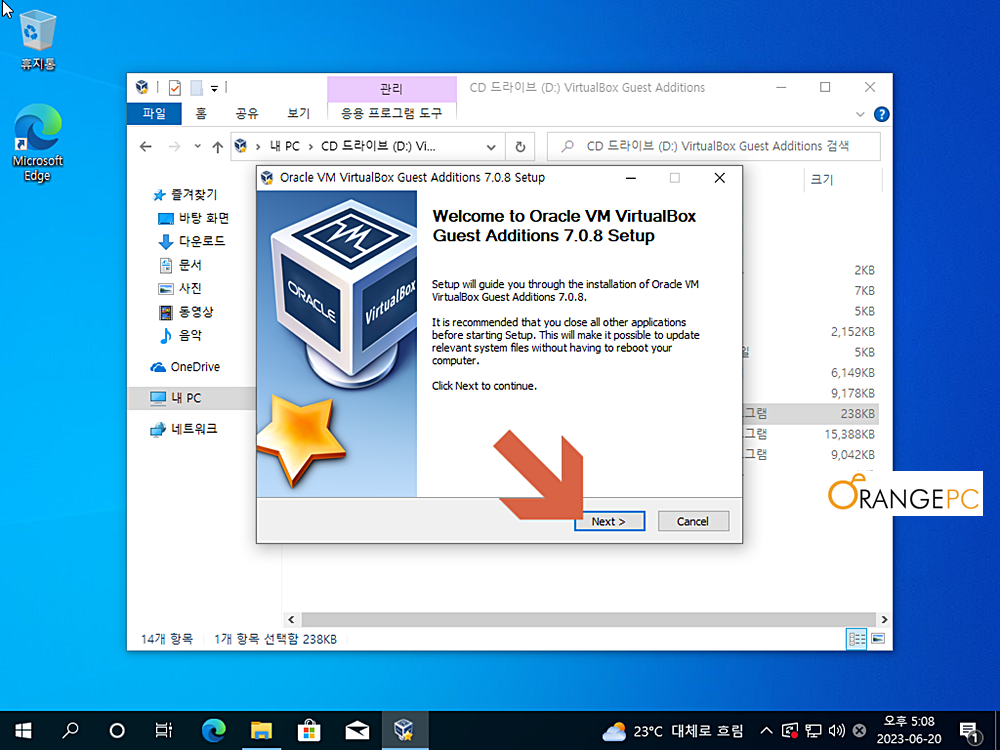
이제 다음(next) 버튼을 눌러 설치를 진행합니다.

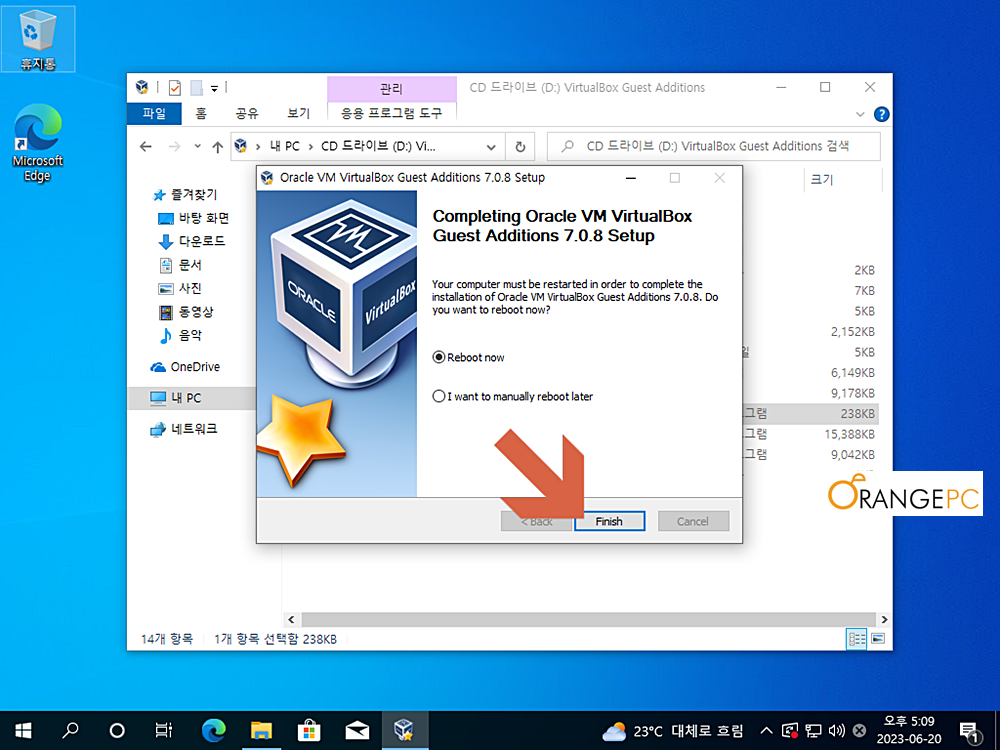
설치가 완료되면 재부팅 해주세요!
3. 버추얼박스 (VirtualBox) 공유폴더 확인하기

설치가 완료되었다면 위 이미지와 같이 공유된 폴더나 드라이브가 보여집니다!
반응형
'소프트웨어' 카테고리의 다른 글
| MS Office Excel 오류 코드 1920 osppsvc 서비스 해결방법 (0) | 2023.10.23 |
|---|---|
| 무료 대용량 클라우드 - 테라박스 (Terabox) (0) | 2023.07.24 |
| 토렌트(Torrent) 사이트 추천 순위 TOP10 (2024.04월03일 기준) (0) | 2023.05.24 |
| 윈도우 설치 USB 간단 제작 방법 - 벤토이 (0) | 2023.04.06 |
| 맥(Mac) OS SSD 또는 하드디스크 복사방법 (0) | 2023.04.05 |




